
C-Bau - Alte Mensa (C 1.22) - Beamer und Audio
Audio-Elemente
Vom Eingang der Alten Mensa (C 1.22) kommend befindet sich an der Projektionswand linker Hand ein Audio-Anschlussfeld vom Typ MP-MX-3. Das gleiche Feld ist auch oben auf der Empore mittig am Balkon verbaut.
Beide Audio-Anschlussfelder sind Mono-Vorverstärker. Aus diesem Grund kommt aus allen Saal-Lautsprechern der gleiche Ton, also kein Stereo-Ton!
Wird unbedingt eine Stereobeschallung gefordert, muss zu diesem Zweck eine separate, eigene Lautsprecheranlage aufgebaut werden. Die Audioanschlussfelder werden dann nicht gebraucht und deswegen nicht aktiviert.
Beide Anschlussfelder können durch den Schalter unterhalb des Anschlussfeldes an der Projektionswand aktiviert werden. Nur dann sind auch die im Raum verbauten Lautsprecher aktiv.
Sobald die Anschlussfelder aktiv sind, leuchtet die blaue LED rechts unten.
==> Bringen Sie ein Mikrofon bzw. ein Audioabspielgerät Ihrer Wahl mit passendem Kabel mit.
Als Eingänge stehen 2x XLR und Cinch (RCA) zur Verfügung.
Audio-Einstellungen
Da es zwei Audio-Anschlussfelder gibt, müssen auch zwei verschiedene Einstellungen beachtet werden.
Sprache und Musik werden über das untere Anschlussfeld bei der Projektionswand eingespielt und können individuell geregelt werden.
HDMI-Ton wird über das obere Anschlussfeld auf der Empore eingespielt und kann von der Lautstärke nur am PC bzw. Notebook eingestellt werden. Die Regler am Anschlussfeld auf der Empore sind in einer mittleren Position voreingestellt und sollten zum Vorteil aller Nutzer auch so eingestellt bleiben.
Stellen Sie den HDMI-Ton am PC vor Einstecken des HDMI-Kabels auf eine mittlere Lautstärke ein, damit Sie nicht von einer hohen Lautstärke im Saal überrascht werden!
HDMI (Bild vom PC oder Notebook)
Der Beamer befindet sich im Ruhezustand im Stand-By-Modus und muss für die Projektion mit dem Einschaltknopf aktiviert werden.
(Hierzu benötigen Sie ein Schließberechtigung für die Empore)
Das Bedienpanel des Beamers befindet sich in Projektionsrichtung rechts am Beamer.
WICHTIG 01: Das Einschalten dauert etwa 2-3 Minuten bis man ein Bild sehen kann!
WICHTIG 02: Nach der Veranstaltung muss der Beamer durch 2x Drücken des Einschaltknopfes ausgeschaltet werden (im Bild erscheint nach 1x Drücken ein rotes Feld mit der Aufforderung zum zweiten Drücken).
==> Bringen Sie ein ausreichend langes HDMI-Kabel mit!
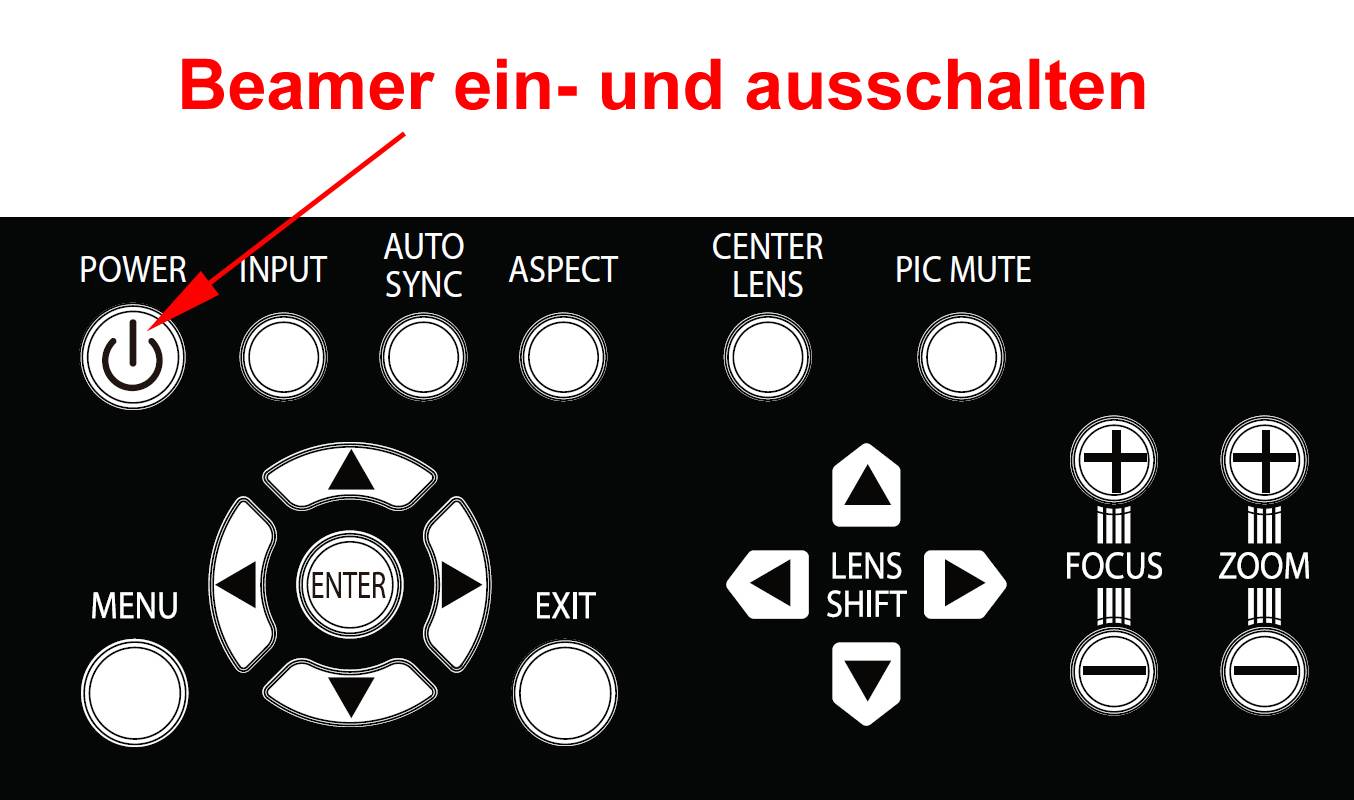

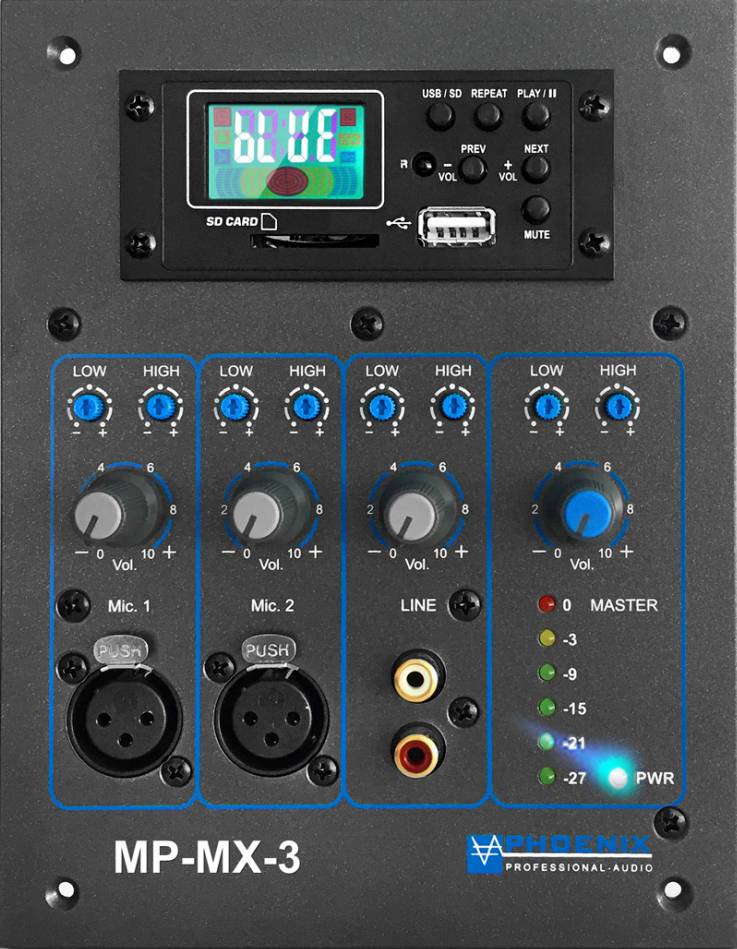
H1-Bau - Hörsaal H 1.19
Anschlüsse:
- HDMI
- zusätzliches Audio (3,5 mm Klinken-Buchse)
Voraussetzungen für die HDMI-Projektion:
Der Beamerschalter (zwischen Tafel und Schrank, siehe Bild) muss nach unten gekippt sein. Man kann das erkennen, wenn die blaue LED des Beamers leuchtet.
Der Beamer wird über Fernbedienung aktiviert. Die Fernbedienung liegt üblicherweise auf dem Dozententisch.
Falls vom Notebook/PC auch Ton kommt, wird dieser über die Wandlautsprecher ausgegeben.
Voraussetzungen für zusätzliches Audio
Es kann auch über mitgebrachte Audiogeräte Ton angehört werden. Dazu benötigt man ein Audio-Kabel, das auf einer Seite einen 3,5mm-Klinkenstecker hat, die andere Seite ist abhängig vom mitgebrachten Audio-Gerät.
Sobald das Gerät über die 3,5mm Klinken-Buchse angeschlossen wird, kann die Lautstärke über den Drehregler (rechts neben der Buchse) eingestellt werden.

H2-Bau - Mehrzweckraum H2 1.50
Der Mehrzweckraum H2 1.50 befindet sich im Untergeschoß im Gebäude H2 (gegenüberliegendes Gebäude von der Bibliothek/Rechenzentrum auf der anderen Straßenseite des Brunnenlechgäßchens).
Die Medientechnik besteht aus einem Ultra-Kurzdistanz-Beamer und einem Lautsprecher-Paar sowie den dazugehörigen Bild- und Audioanschlüssen.

Im Schrank, auf dem der Beamer steht, sind untergebracht:
- 1 x Fernbedienung für den Beamer
- 1 x HDMI-Kabel (für Bild und Ton)
- 1 x USB-C-Kabel (für Bild und Ton)
- 1 x 3,5mm Klinke-Stecker-Kabel (für Single-Audio)
Den Beamer kann man über die Fernbedienung einschalten.
Die beiden Panels sollten - bevor man Kabel einsteckt - aktiv sein.
Das erkennt man an den grünen LED's am linken und an der blauen LED am rechten Panel.
Am linken Panel kann man entweder HDMI oder USB-C als Bildquelle einstecken. Falls im Bildsignal auch ein Audiosignal enthalten ist, wird dieses über die Lautsprecher ausgegeben.
Der Beamer sucht sich die Bildquelle automatisch. Das geschieht mit ein paar Sekunden Verzögerung.
Sollte dieser Vorgang aus irgendeinem Grund mal nicht funktionieren, kann man es mit der Wahltaste am Panel bzw. mit der Fernbedienung des Beamers versuchen.
Am rechten Panel kann man die Lautstärke regeln. Kurzes, zweimaliges Drücken der unteren von den beiden übereinander angeordneten Tasten mutet das Audiosignal. Ein erneutes Drücken einer der beiden Tasten hebt den Mute wieder auf.
Steck man am Audioeingang des rechten Panels ein 3,5mm Klinken-Kabel ein, wir das Audiosignal der Bildquelle abgeschaltet.
P-Bau (Naumann-Gebäude) - Beameranschluss
In den Räumen
- P 2.01
- P 2.02
- P 2.03
- P 2.04
- P 2.08
- P 2.09
- P 2.26
- P 3.08.b
- P 3.09
befinden sich Beamer der Marke Epson, bei denen zum Anschluss für die Projektion standardmäßig ein HDMI-Kabel zur Verfügung steht.
Damit keine Beeinträchtigung durch lange Signalwege enstehen, wird das HDMI-Signal gewandelt und per HDBaseT übertragen und so an den Beamer weitergegeben.
Falls der Beamer das Bildsignal nicht automatisch findet, kann es sein, dass nicht das gewünschte Bild, sondern ein anderes Bild bzw. ein Bild mit der Aufforderung, sich via Airtaime zu verbinden, erscheint.
Drücken Sie in diesem Fall die Home-Taste der Fernbedienung. Es erscheint ein Auswahlmenü mit den möglichen Beameranschlüssen. Navigieren Sie mit den Pfeiltasten, bis HDBaseT blau unterlegt erscheint und dücken Sie die Enter-Taste.
(evtl. müssen Sie die Enter-Taste ein zweites Mal drücken).
Das Bild vom Notebook sollte nun als Projektion sichtbar sein.

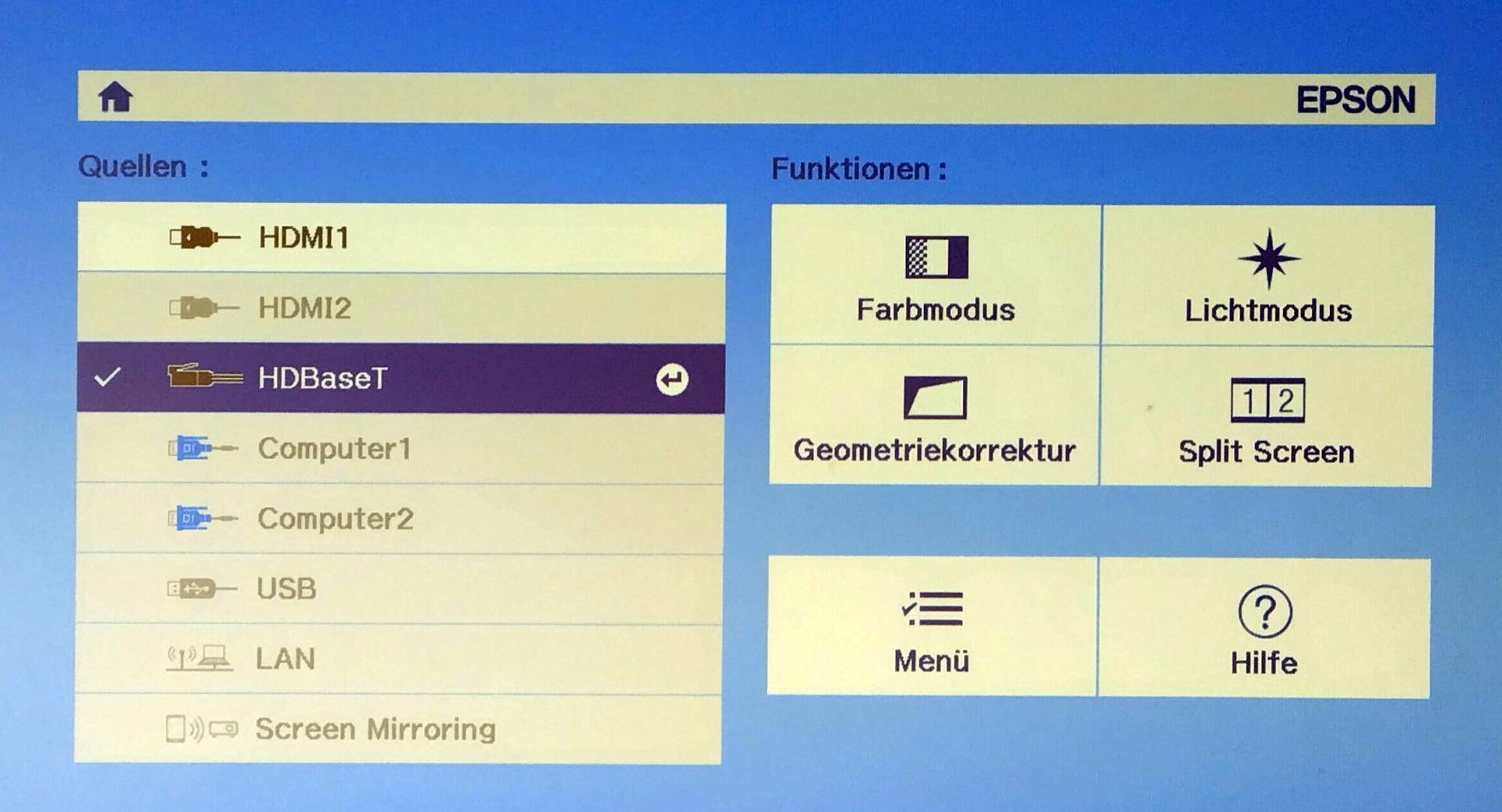
P-Bau (Naumann-Gebäude) - Samsung Flip (elektronisches Whiteboard)
Im Naumannbau, Hofrath-Röhrer-Straße 7, befindet sich im 1. Stock in den Räumen P 2.03 und P 2.09 jeweils ein elektronisches Whiteboard.
Es dürfen nur die dafür vorgesehenen magnetischen Stifte verwendet werden, die sich seitlich des Whiteboards befinden!
Andere Stifte beschädigen das Whiteboard!
Es existiert sowohl eine auf das Wesentliche reduzierte
Kurzanleitung als auch die offizielle Anleitung von SAMSUNG.
Zusätzliche Informationen und Lernvideos gibt es im Internet. Verlinkungen sind an dieser Stelle nicht sinnvoll, da das Angebot hierfür einer stetigen Änderung unterliegt. Darum ist hier die eigene Recherche am sinnvollsten.

P-Bau (Naumann-Gebäude) - ScaleUp-Raum P 2.02
Der Raum P 2.02 bietet zur Präsentation von Bild und Audio vier große Touch-Screen-Monitore.

Auf die Projektionswand blickend, befindet sich auf der rechten Seite der Hauptmonitor. Dieser spiegelt sein Bild auf die anderen drei Monitore und auf den Beamer, falls diese eingeschaltet sind.
Beim Hauptmonitor ist die Lautstärke auf Null geregelt, weil es sonst zu Halleffekten mit den anderen Monitoren bzw. mit der Audioanlage des Beamers kommen würde.
Für Gruppenarbeiten können die Monitore aber auch einzeln genutzt werden. In diesem Fall muss ein anderer HDMI-Eingang gewählt werden.
Anschlüsse für HDMI befinden sich jeweils auf der hinteren rechten Seite. Auf der Vorderseite sind u.a. eine HDMI-Buchse und USB-Anschlüsse. ACHTUNG: Werden die Anschlüsse auf der Vorderseite genützt, achten Sie bitte darauf, dass Sie an den Steckverbindungen nicht hängen bleiben. Bei Krafteinwirkung kann sowohl die Buchse am Monitor als auch Ihr eingestecktes Kabel/USB-Stick Schaden nehmen.
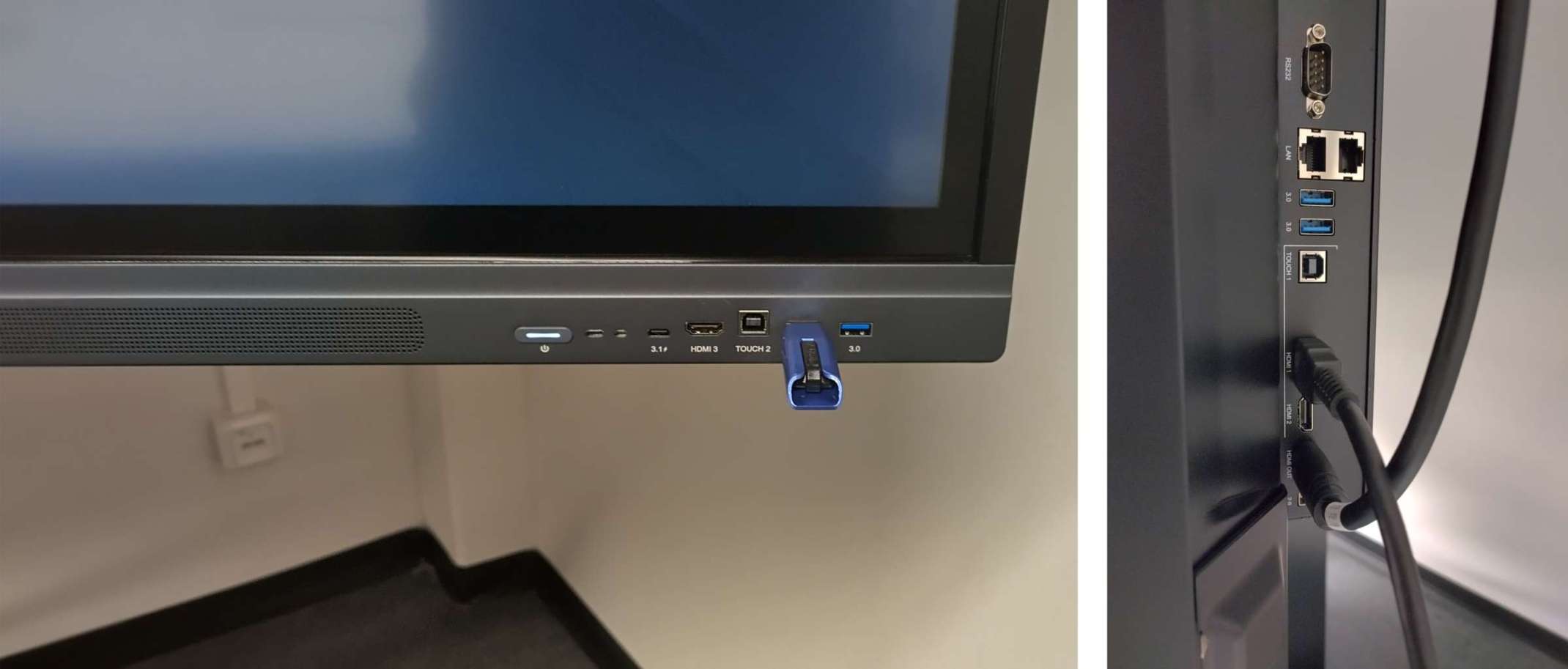
Der Touch-Screen reagiert auf den Stift (haftet magnetisch am unteren Rand des Monitors) aber auch auf eine bedienende Hand.
Der Einfachheit halber werden hier nur zwei Modi beschrieben: Der Betrieb mit dem auf dem Monitor installierten Android-OS und der Betrieb mit HDMI-Eingang. In beiden Betriebsarten kann das dargestellte (und bearbeitete) Bild auf einem eigenen USB-Stick abgespeichert werden. Möchte man diese Funktion nützen, ist es sinnvoll, den USB-Stick schon vor der Inbetriebnahme einzustecken.
Betrieb mit Android
Die Monitore werden jeweils mit dem Betriebssystem "Android" betrieben. Selbst wenn ein externes Gerät zur Projektion verwendet wird, läuft Android immer im Hintergrund. Ist am Monitor kein externes Geräte angeschlossen, erscheint entweder folgendes Bild mit Symbolen von Android oder ein Screen mit einem Kabel, der verdeutlichen soll, dass kein Gerät angeschlossen ist.
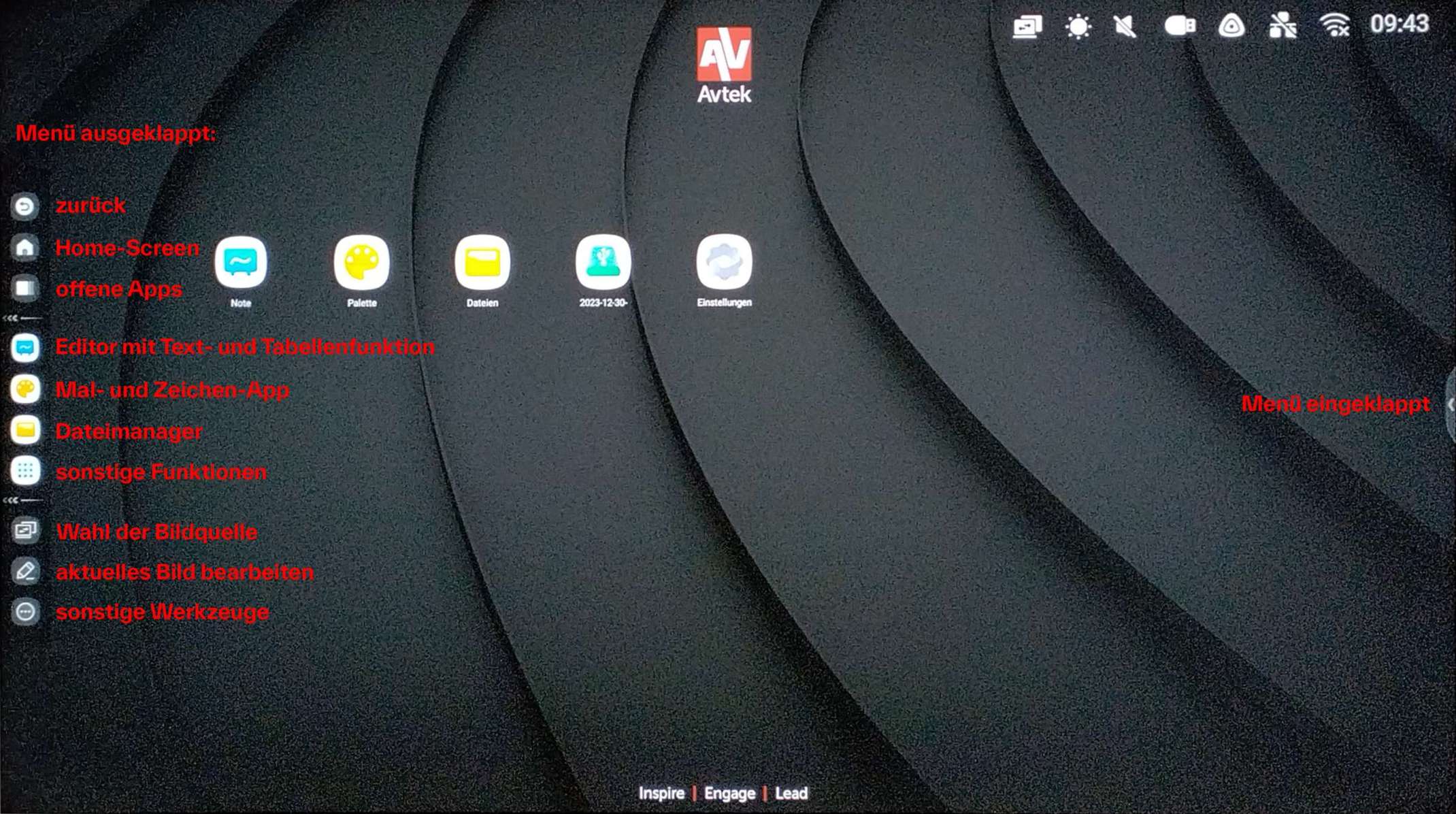
Klappt man das Menü aus (siehe oberes Bild), hat man Zugriff auf mehrere Optionen.
Betrieb mit Belegung eines HDMI-Eingangs
Wird als Bildquelle ein externes HDMI-Signal verwendet, kann es sein, dass der Monitor dieses Signal bereits erkennt, falls die Quelle schon beim Einschalten des Monitors aktiv war. Das externe HDMI kann aber auch manuell über das Menü (Wahl der Bildquelle) aktiviert werden.
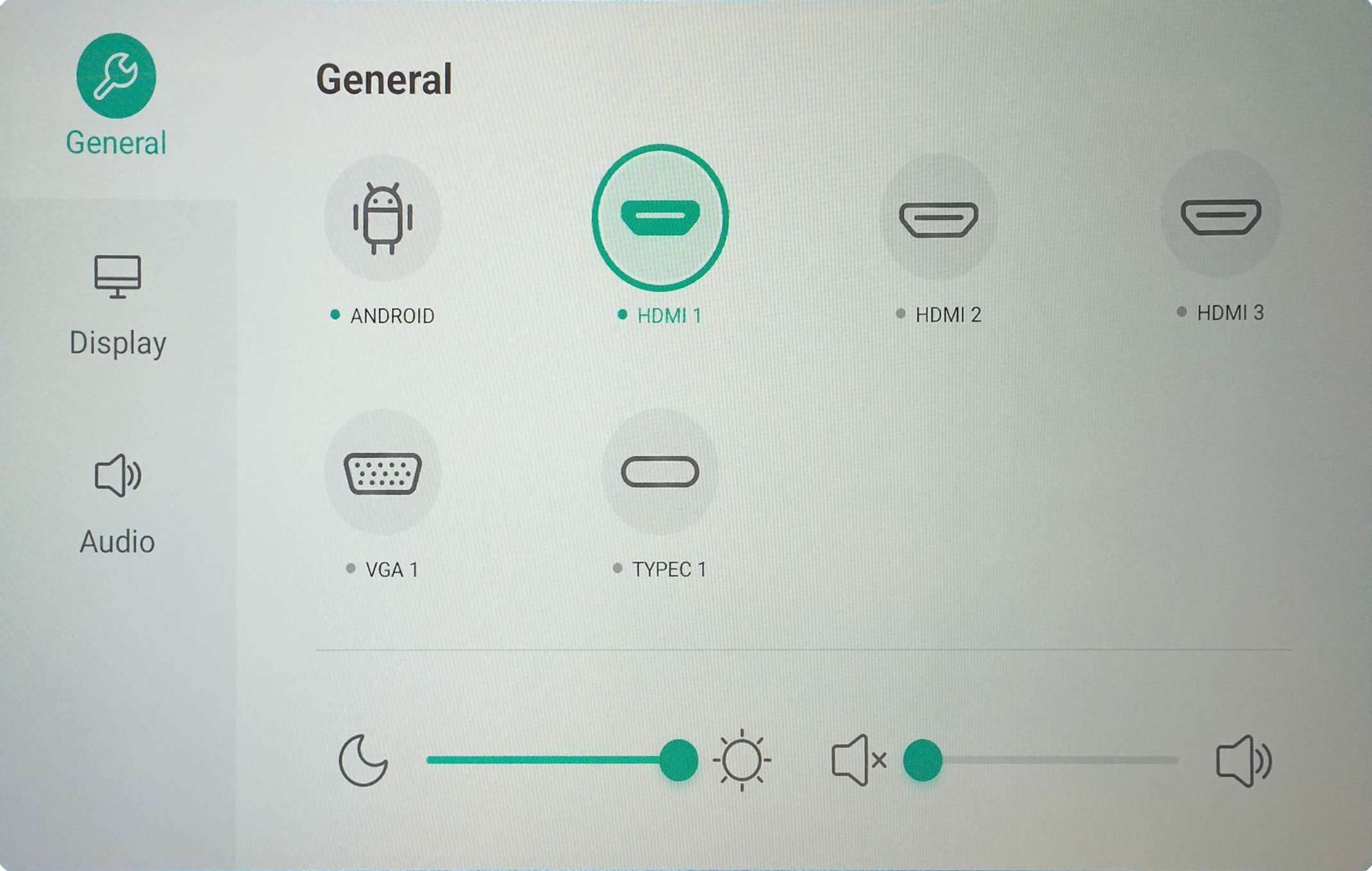
Im Menü zur Auswahl der Bildsignaleingänge gibt es auch die Möglichkeit, die Helligkeit des Monitors und die ausgegebene Lautstärke zu ändern.
Besser ist es aber, die Lautstärke am Notebook zu ändern, welches das Bildsignal liefert.
Hinweis
Es ist sinnvoll, diese Medientechnik vor der ersten Verwendung mit Publikum selbst auszuprobieren. Eine Hilfestellung, die über diese grundlegende Anleitung hinausgeht, ist schwierig und zeitaufwändig.
Ein HDMI-Kabel sollte sich immer lose und nicht eingesteckt auf der Rückseite des Monitors befinden.
Es wird darum gebeten, alle Kabel und die Monitore pfleglich zu behandeln und nach Beendigung der Verwendung wieder ordentlich zu hinterlassen.
WICHTIG
Bitte schließen Sie den Raum nach Beendigung Ihrer Veranstaltung an beiden gegenüberliegenden Türen ordentlich ab!
Der Raum ist nur für die Lehre gedacht, nicht zur freien Verwendung!
U-Bau - ScaleUp-Raum U 3.04
Der Raum U 3.04 bietet zur Präsentation von Bild und Audio vier große Touch-Screen-Monitore.

In den Raum kommend, befindet sich auf der linken Seite der Hauptmonitor. Dieser spiegelt sein Bild auf die anderen drei Monitore, falls diese eingeschaltet sind.
Beim Hauptmonitor ist die Lautstärke auf Null geregelt, weil es sonst zu Halleffekten mit den anderen Monitoren bzw. mit der Audioanlage des Beamers kommen würde.
Für Gruppenarbeiten können die Monitore aber auch einzeln genutzt werden. In diesem Fall muss ein anderer HDMI-Eingang gewählt werden.
Anschlüsse für HDMI befinden sich jeweils auf der hinteren rechten Seite. Auf der Vorderseite sind u.a. eine HDMI-Buchse und USB-Anschlüsse. ACHTUNG: Werden die Anschlüsse auf der Vorderseite genützt, achten Sie bitte darauf, dass Sie an den Steckverbindungen nicht hängen bleiben. Bei Krafteinwirkung kann sowohl die Buchse am Monitor als auch Ihr eingestecktes Kabel/USB-Stick Schaden nehmen.
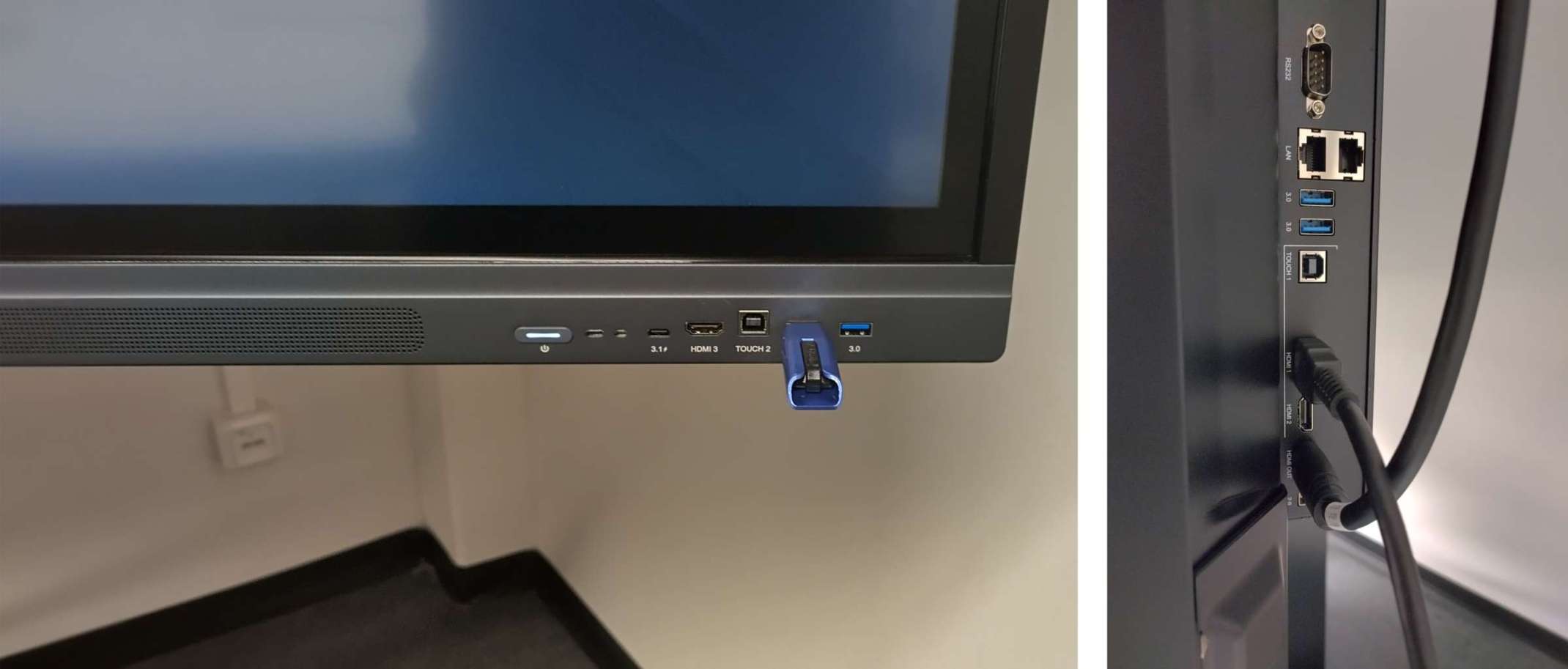
Der Touch-Screen reagiert auf den Stift (haftet magnetisch am unteren Rand des Monitors) aber auch auf eine bedienende Hand.
Der Einfachheit halber werden hier nur zwei Modi beschrieben: Der Betrieb mit dem auf dem Monitor installierten Android-OS und der Betrieb mit HDMI-Eingang. In beiden Betriebsarten kann das dargestellte (und bearbeitete) Bild auf einem eigenen USB-Stick abgespeichert werden. Möchte man diese Funktion nützen, ist es sinnvoll, den USB-Stick schon vor der Inbetriebnahme einzustecken.
Betrieb mit Android
Die Monitore werden jeweils mit dem Betriebssystem "Android" betrieben. Selbst wenn ein externes Gerät zur Projektion verwendet wird, läuft Android immer im Hintergrund. Ist am Monitor kein externes Geräte angeschlossen, erscheint entweder folgendes Bild mit Symbolen von Android oder ein Screen mit einem Kabel, der verdeutlichen soll, dass kein Gerät angeschlossen ist.
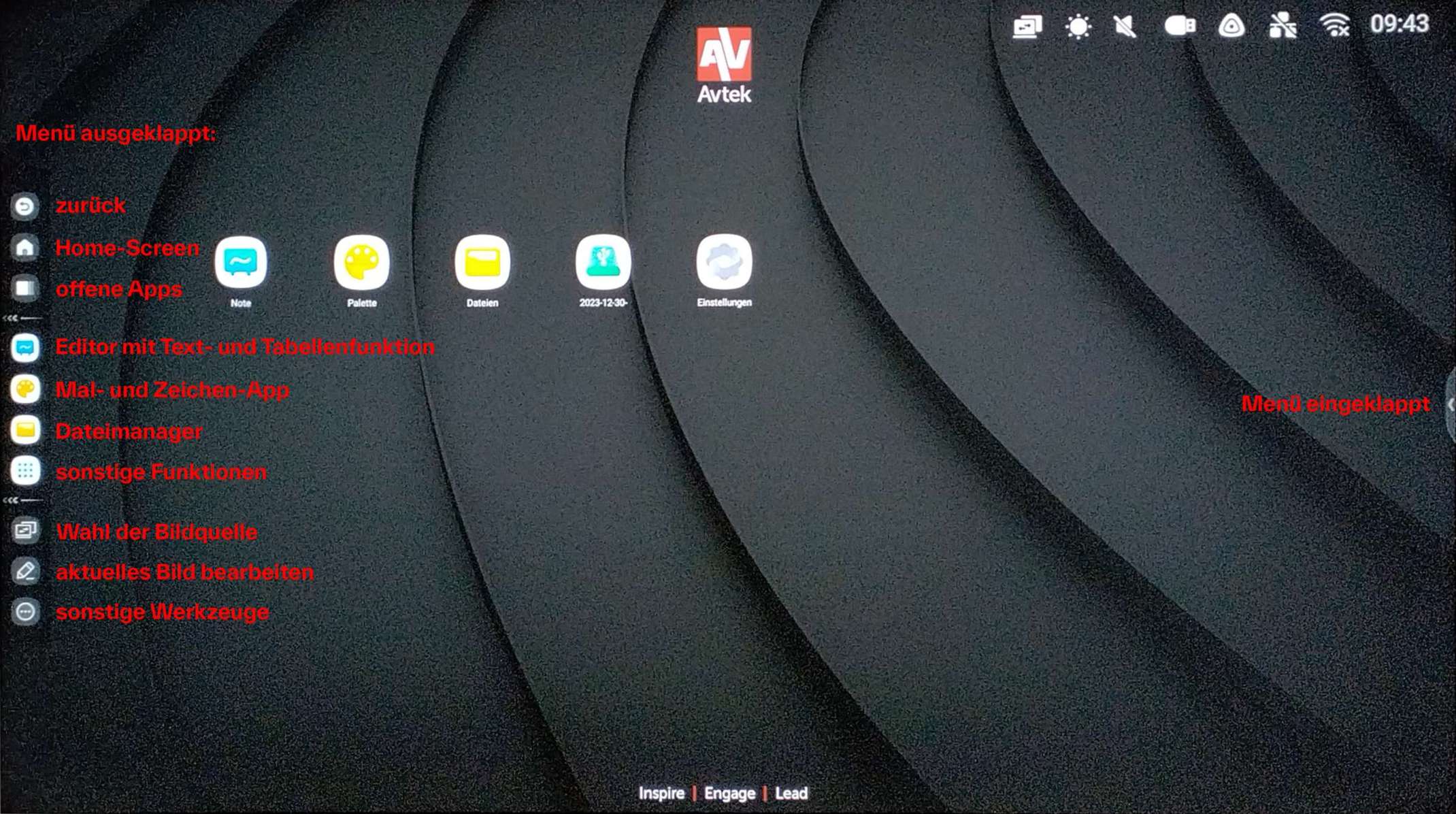
Klappt man das Menü aus (siehe oberes Bild), hat man Zugriff auf mehrere Optionen.
Betrieb mit Belegung eines HDMI-Eingangs
Wird als Bildquelle ein externes HDMI-Signal verwendet, kann es sein, dass der Monitor dieses Signal bereits erkennt, falls die Quelle schon beim Einschalten des Monitors aktiv war. Das externe HDMI kann aber auch manuell über das Menü (Wahl der Bildquelle) aktiviert werden.
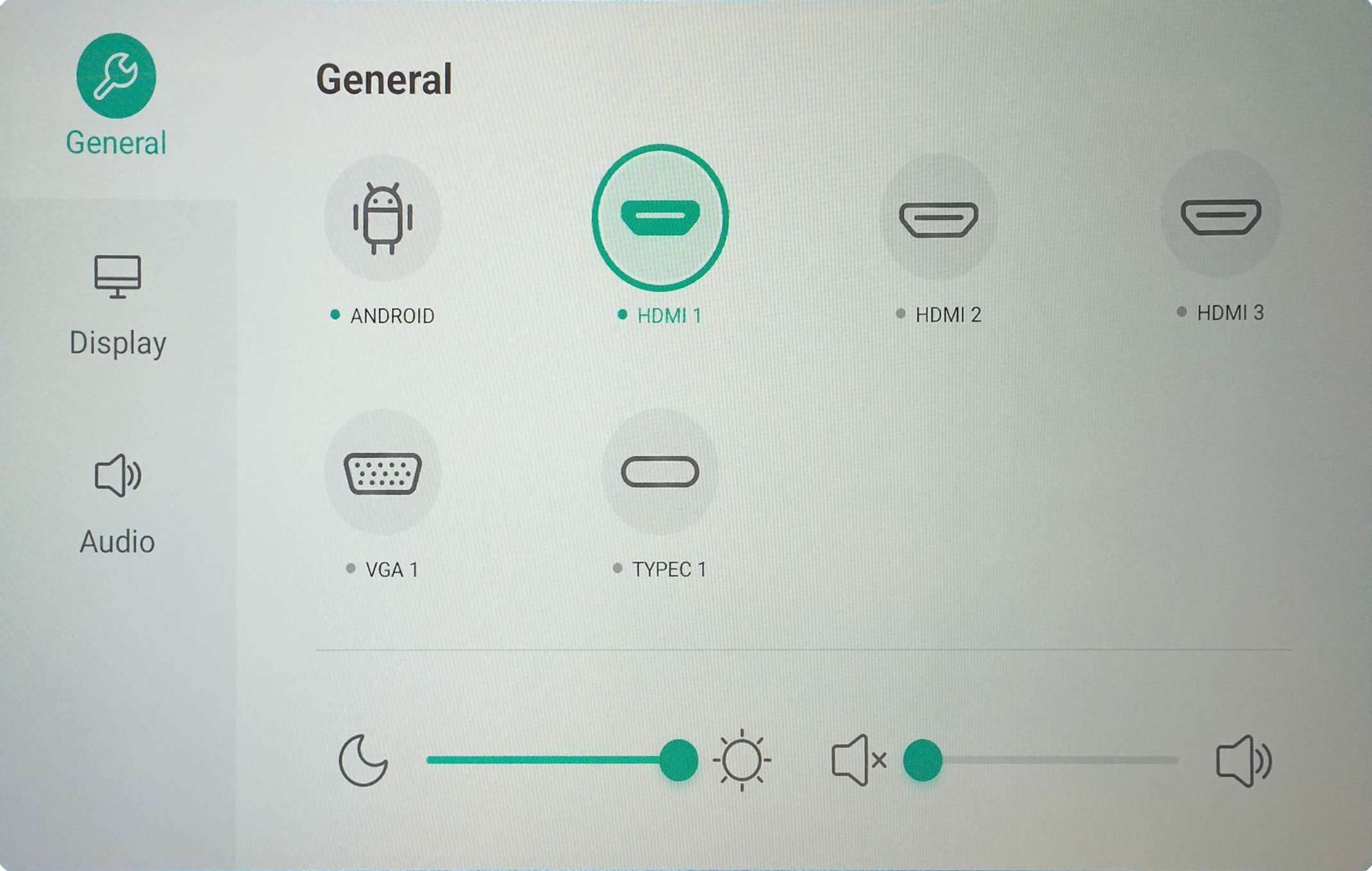
Im Menü zur Auswahl der Bildsignaleingänge gibt es auch die Möglichkeit, die Helligkeit des Monitors und die ausgegebene Lautstärke zu ändern.
Besser ist es aber, die Lautstärke am Notebook zu ändern, welches das Bildsignal liefert.
Hinweis
Es ist sinnvoll, diese Medientechnik vor der ersten Verwendung mit Publikum selbst auszuprobieren. Eine Hilfestellung, die über diese grundlegende Anleitung hinausgeht, ist schwierig und zeitaufwändig.
Ein HDMI-Kabel sollte sich immer lose und nicht eingesteckt auf der Rückseite des Monitors befinden.
Es wird darum gebeten, alle Kabel und die Monitore pfleglich zu behandeln und nach Beendigung der Verwendung wieder ordentlich zu hinterlassen.
WICHTIG
Bitte schließen Sie den Raum nach Beendigung Ihrer Veranstaltung an beiden Türen ordentlich ab!
Der Raum ist nur für die Lehre gedacht, nicht zur freien Verwendung!
